So löschen Sie den Cache auf Samsung-Telefonen
Gelegentlich können Apps langsam geladen werden, abstürzen oder zu viel Speicherplatz beanspruchen. Das Löschen der zwischengespeicherten Daten Ihres Telefons kann helfen, diese Probleme zu lösen und Speicherplatz für andere wichtige Dateien freizugeben.
In diesem Artikel erklären wir, was temporäre Dateien sind und wie Sie den Cache auf Ihrem Samsung -Telefon löschen.

Was sind zwischengespeicherte Daten?
Smartphones speichern temporäre Daten als Cache-Dateien, damit Sie beim Öffnen von Apps schnell auf die Informationen zugreifen können. Beispielsweise kann Google Chrome Teile von Seiten wie Bilder zwischenspeichern, damit die Website beim nächsten Besuch schneller geladen wird.
Zwischengespeicherte Dateien werden von allen Geräten und Apps verwendet, einschließlich Microsoft - Laptops und -PCs, Apple Mac -Computern, iPhones und Android - Geräten. Das Problem ist, dass zwischengespeicherte Dateien zu viel Speicherplatz beanspruchen und kleinere Festplatten schnell füllen können. Temporäre Dateien können auch beschädigt werden, was zu App-Abstürzen und anderen frustrierenden Störungen führen kann.
Was bewirkt das Leeren des Caches?
Durch das Leeren des Caches werden einfach alle temporären Dateien aus einer bestimmten App auf Ihrem Samsung -Telefon entfernt. Dadurch wird Speicherplatz auf Ihrem Telefon freigegeben (was zur Beschleunigung beitragen kann) und kann helfen, Störungen zu beheben, die durch beschädigte Dateien verursacht werden.

Wenn Sie den Cache löschen, werden Sie nicht von Ihren Apps abgemeldet und es sollten keine größeren Änderungen auftreten. Möglicherweise stellen Sie jedoch fest, dass sich die Ladezeiten leicht verlängern, da die App nicht mehr auf zwischengespeicherte Daten angewiesen ist und alles von Grund auf neu laden muss.
Wenn Sie die App weiter verwenden, bauen sich die temporären Dateien wieder auf. Die zwischengespeicherten Dateien sind nützlich. Wenn Sie also keine Leistungsprobleme haben oder dringend zusätzlichen Speicherplatz benötigen, sollten sie in Ruhe gelassen werden.
So löschen Sie den Cache(Clear Cache) auf Samsung -Telefonen
Bei älteren Versionen von Android war es möglich, Cache-Dateien systemweit mit einem einzigen Antippen zu löschen. Bei neueren Android -Versionen müssen Sie die Cache-Dateien jeder App separat löschen. In den meisten Fällen ist dies kein Problem – normalerweise handelt es sich um eine einzelne App, die abgespielt wird und Leistungsprobleme verursacht.
Die folgenden Anweisungen gelten für Android 12 – der Vorgang zum Löschen des App-Cache kann bei früheren Versionen etwas anders sein. Je(Likewise) nach Ihrem Samsung -Modell (z. B. ob Sie ein Galaxy Note oder ein mobiles Gerät haben) können die Schritte ebenfalls leicht abweichen.
So löschen Sie die Daten einer App auf Ihrem Samsung -Telefon:
- Öffnen Sie auf Ihrem Startbildschirm Einstellungen(Settings) .
- Tippen Sie auf Apps.
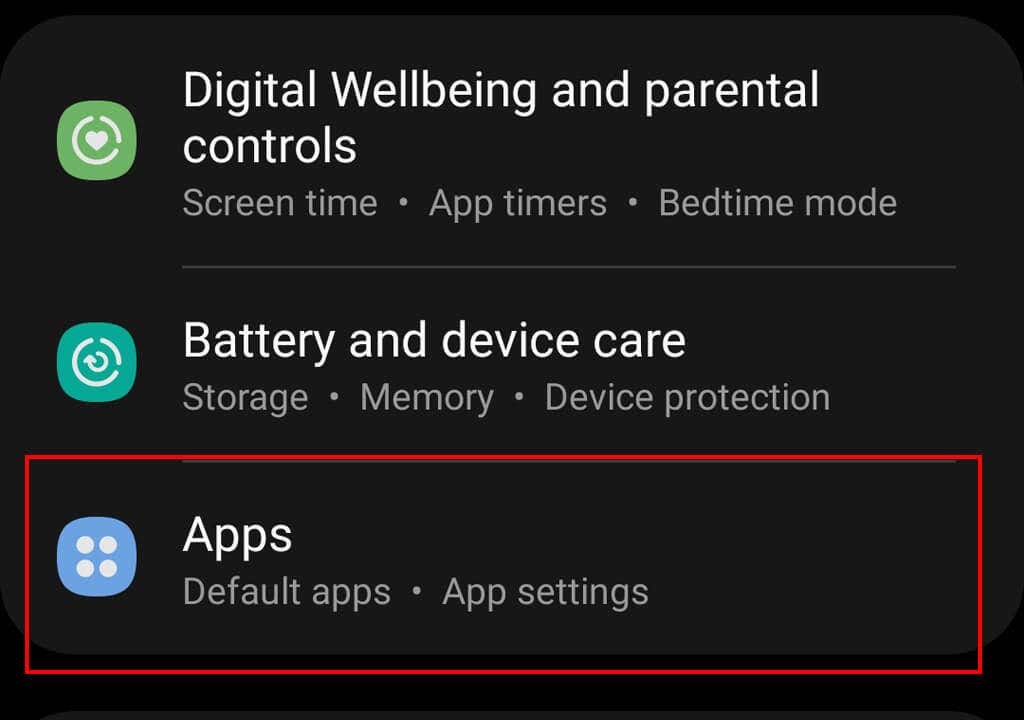
- Wählen Sie die Android -App aus, die Sie löschen möchten.
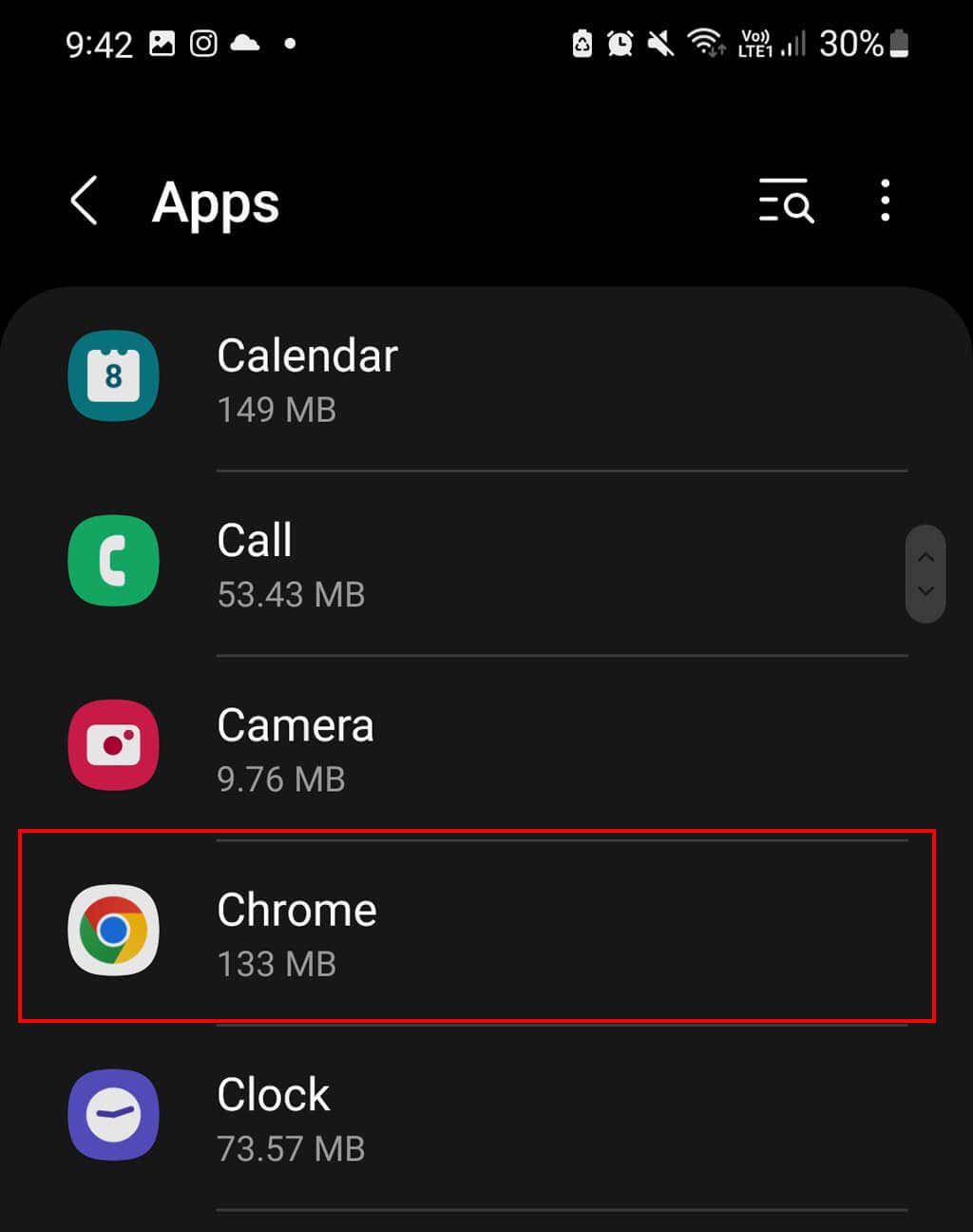
- Um herauszufinden, welche Apps den meisten Speicherplatz beanspruchen, tippen Sie auf die drei horizontalen Linien in der oberen rechten Ecke und wählen Sie Nach Größe sortieren .(Sort)
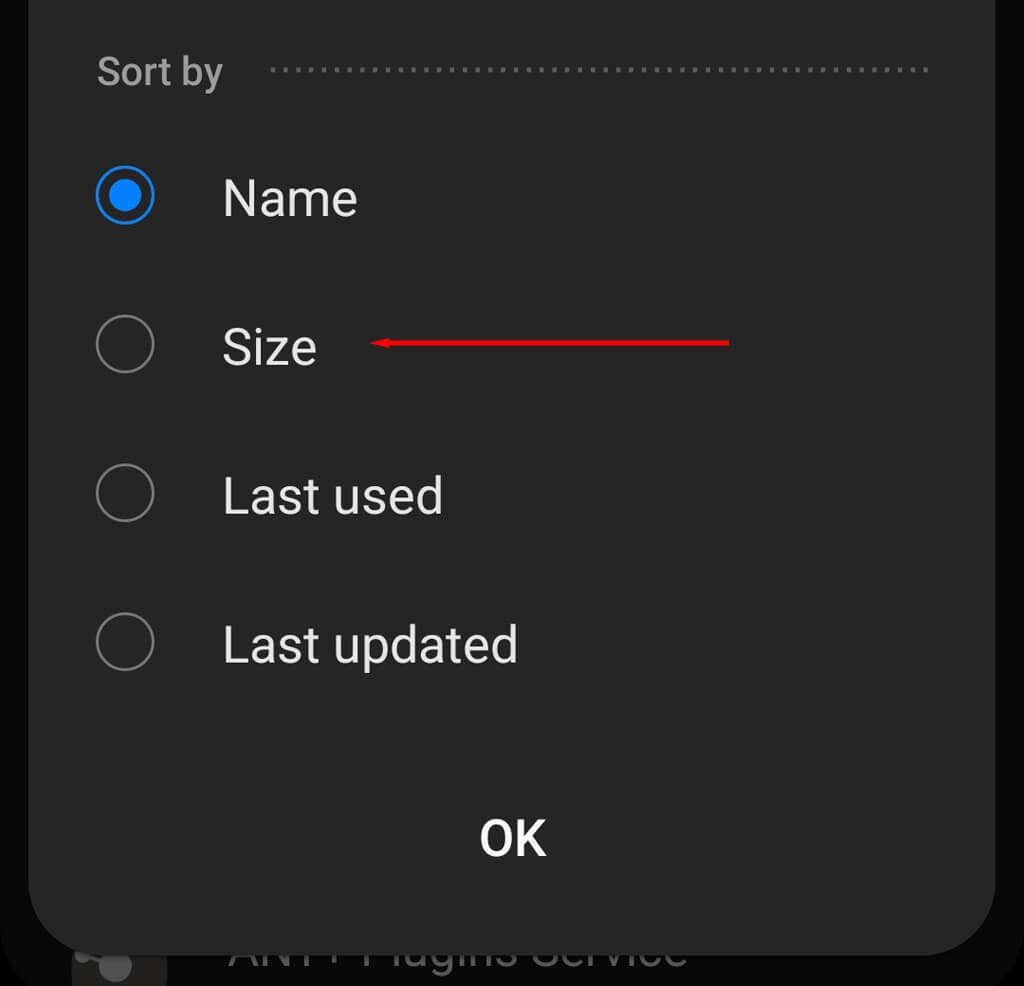
- Tippen Sie auf Speicher.
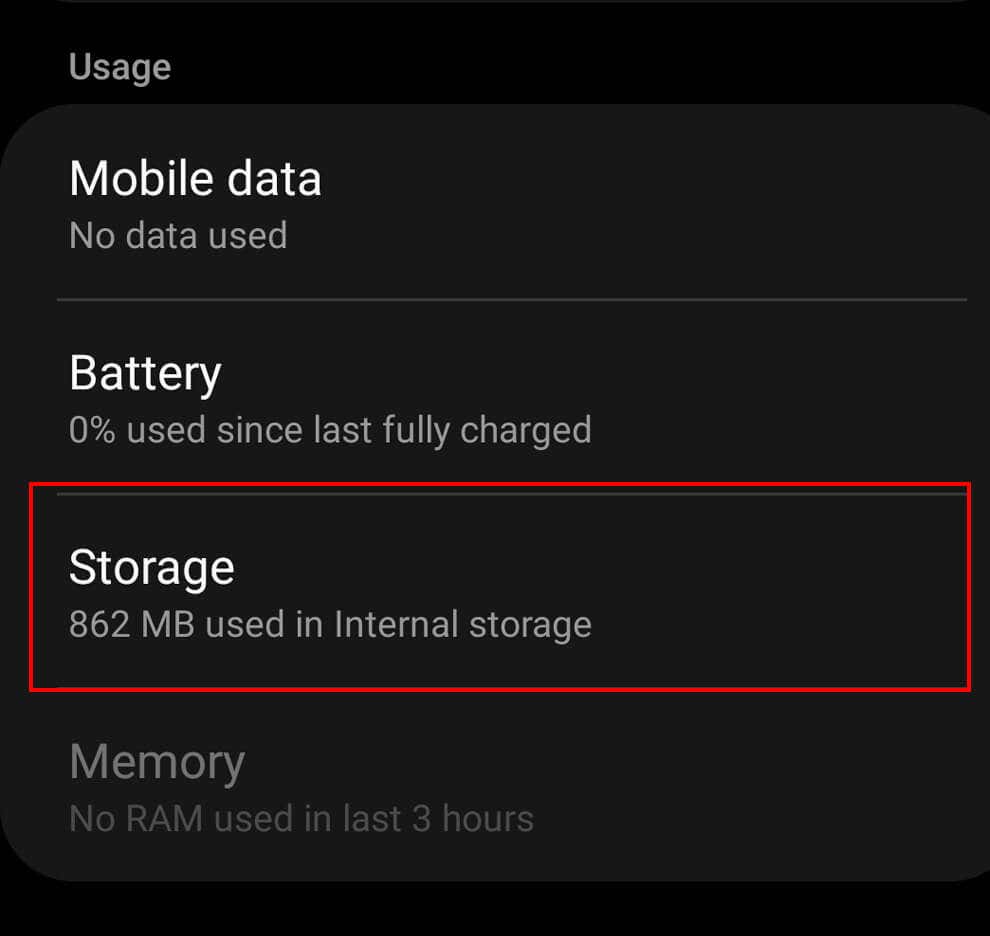
- Tippen Sie auf Cache löschen(Tap Clear Cache) . Sie können auch auf Daten löschen(Clear Data) tippen . Dadurch werden jedoch alle Daten aus Ihrer App entfernt und in den Standardzustand zurückgesetzt.
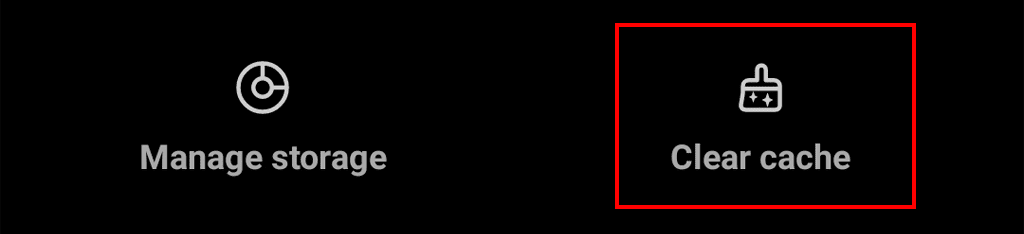
Wenn Sie eine ältere Version von Android haben, können Sie möglicherweise alle zwischengespeicherten Bilder und Dateien Ihres Telefons auf einmal löschen. Öffnen Sie zum Löschen des Android - Cache die App „ Einstellungen(Settings) “ und navigieren Sie zu Storage > Cached Data . Sie werden aufgefordert, alle Cache-Dateien zu löschen. Tippen Sie auf OK(Tap OK) .
Hinweis: Um Ihren Browser-Cache zu löschen, wählen Sie einfach den richtigen Internetbrowser aus der Liste der Apps aus. Sie können dann den Cache leeren, indem Sie die obigen Schritte ausführen. Wenn Sie stattdessen Browserdaten, Websitedaten oder den Browserverlauf löschen möchten, lesen Sie unseren ausführlichen Artikel dazu, wie Sie dies für jeden Browser tun können(how to do so for every browser) .
So verwenden Sie Device Care , um den (Device Care)Cache Ihres Telefons zu löschen
Samsung hat eine App namens Device Care entwickelt, die Ihr (Device Care)Samsung -Telefon automatisch scannen und optimieren kann und bei Bedarf den Cache Ihrer App löscht. Die App schließt auch Hintergrund-Apps, verwaltet die Akkunutzung und scannt nach Malware.
Um Device Care zu verwenden , empfiehlt Samsung , zunächst zu überprüfen, ob Ihr Telefon auf dem neuesten Stand ist. Dazu:
- Einstellungen öffnen.
- Wählen Sie Softwareaktualisierung.
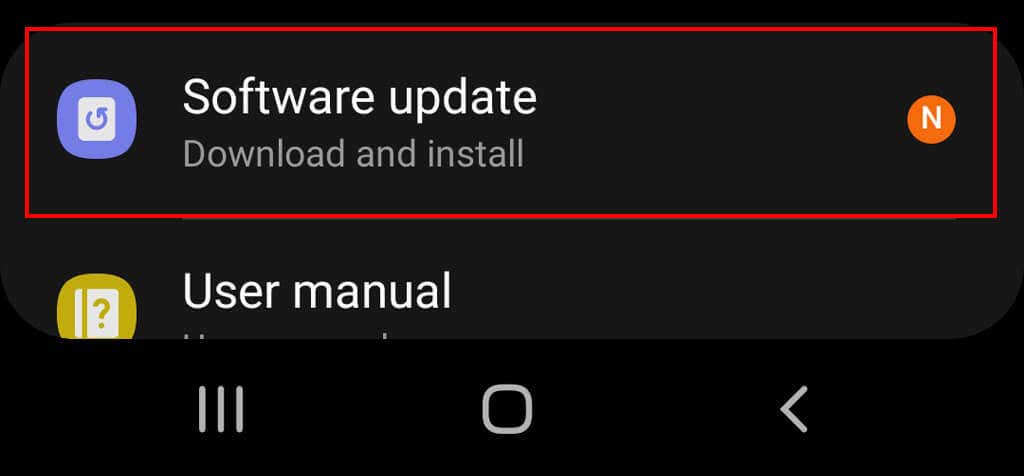
- Tippen Sie auf Herunterladen und installieren.
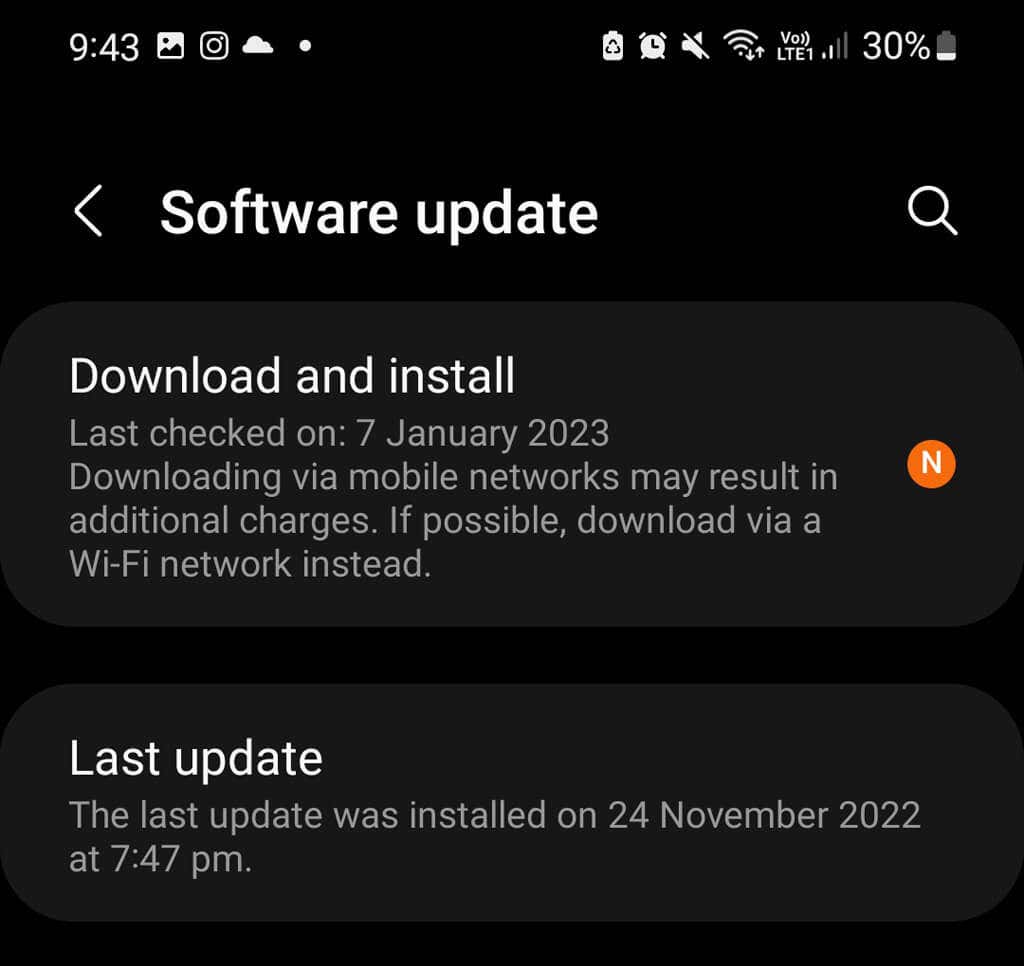
- Befolgen Sie die Anweisungen auf dem Bildschirm, um das Update zu installieren.
Nach der Aktualisierung können Sie Device Care wie folgt verwenden:
- Einstellungen öffnen.
- Wählen Sie Akku- und Gerätepflege.
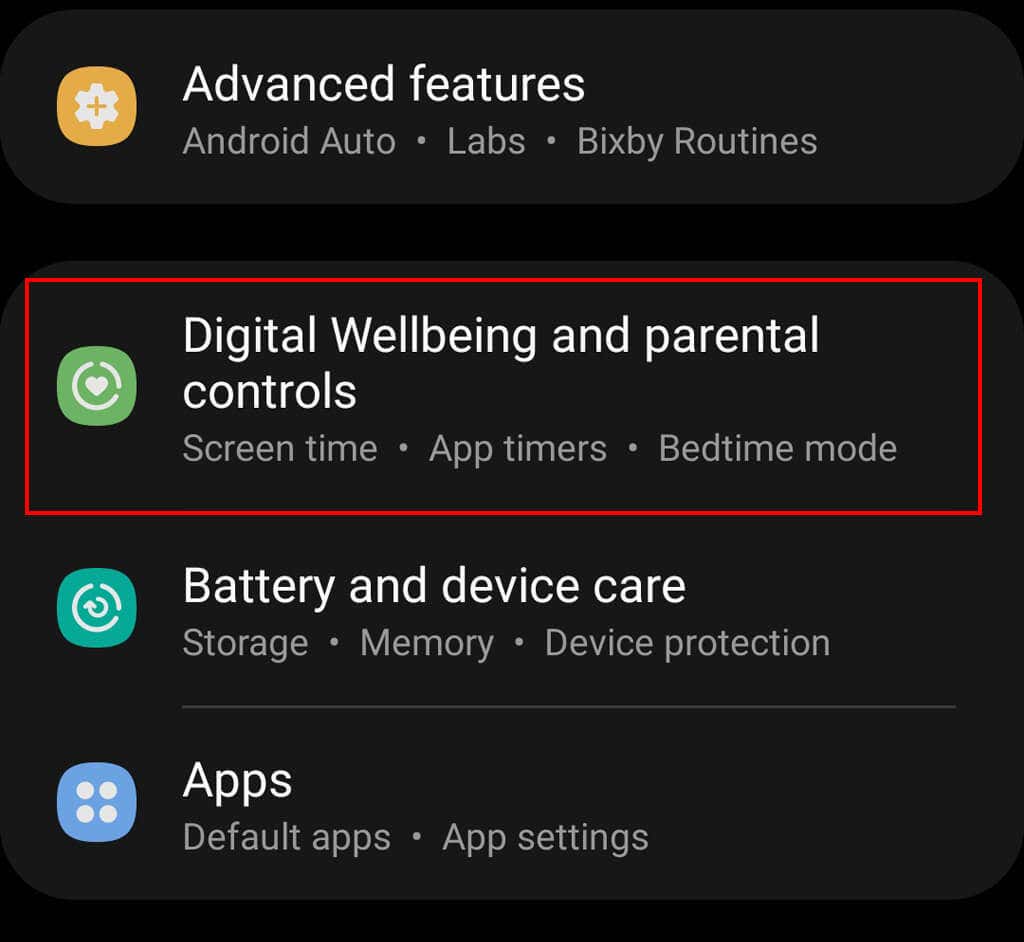
- Tippen Sie auf Jetzt optimieren.
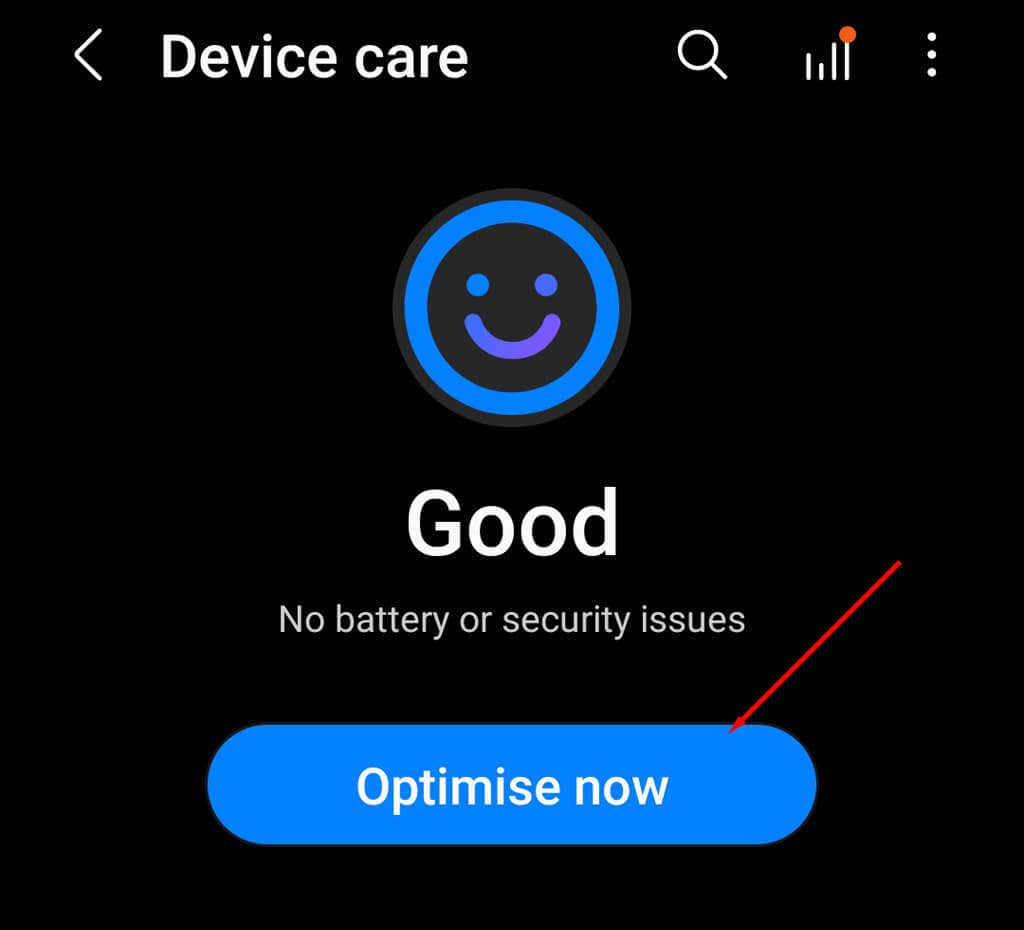
Wie regelmäßig sollten Sie den Cache leeren(Cache) ?
Android -Telefone verfügen über einen integrierten Mechanismus zum Löschen alter, nicht verwendeter Dateien im System Ihres Telefons. Das manuelle Leeren des Caches kann tatsächlich kontraproduktiv sein – es kann die Leistung Ihrer Apps verschlechtern und Ihr Telefon verlangsamen.
Sie sollten die zwischengespeicherten Dateien Ihrer App nur löschen, wenn sie beschädigt sind, die App sich schlecht verhält oder Ihnen der Speicherplatz ausgeht. Möglicherweise möchten Sie auch alle zwischengespeicherten personenbezogenen Daten löschen, um Ihre Privatsphäre zu schützen.
Related posts
So löschen Sie den Cache auf einem Android-Telefon (und warum ist es wichtig)
14 Möglichkeiten zum Löschen des Caches in Windows 11
So löschen Sie den Cache auf einem Mac
So löschen Sie Cache, Verlauf und Cookies in Safari auf dem Mac
So deaktivieren Sie Samsung Pay auf Android
Samsung Dex als einzigen PC verwenden – ist das möglich?
So löschen, zurücksetzen und leeren Sie den DNS-Cache in Windows 11/10
So fügen Sie Widgets auf Android und iPhone hinzu
So deaktivieren Sie die Bixby-Taste auf Samsung Galaxy-Handys
Ist das Aufladen Ihres Telefons über Nacht eine schlechte Idee?
Die 7 besten Nachrichten-Apps für Android und iPhone
So blockieren Sie WhatsApp-Spam-Nachrichten
So teilen Sie Ihren Bildschirm auf Android
Samsung Galaxy Note 9 im Test
Warum sind meine mobilen Daten so langsam? 11 Gründe und Lösungen
So entsperren Sie eine Nummer auf iPhone und Android
Anleitung: Installieren Sie Ubuntu Touch auf einem Android-Telefon
Die 5 besten Android-Gaming-Handys, die es wert sind, im Jahr 2021 gekauft zu werden
Die 5 besten Taschenlampen-Apps für Android, die sicher sind
Was ist digitales Wohlbefinden für Android und wie wird es verwendet?
